Uslovno formatiranje
I najbolji izveštaji ponekad zahtevaju da se u njima naglase pojedine informacije, da bi bile uočljivije posmatraču i pomogle mu da lakše donese određene zaključke. Uslovno formatiranje predstavlja funkcionalnost Excel-a pomoću koje je moguće naglasiti izgled određene ćelije ili grupe ćelija na osnovu jednog ili više pravila. Izgled se formira na osnovu vrednosti podataka ili zadovoljenja uslova navedenog u formuli.
Da bi smo primenili uslovno formatiranje najpre treba odabrati ćeliju ili opseg ćelija koje želimo da formatiramo. Najčešće je to neka kolona u izveštaju ali, prema nahođenju, možemo da odaberemo i više kolona. Zatim u Home traci alata, klikom na dugme Conditional Formatting, otvaramo meni u kome su ponuđene brojne opcije za uslovno formatiranje.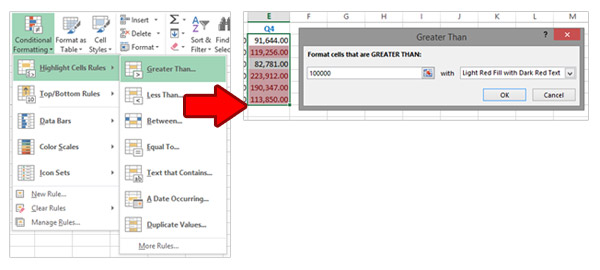
Prva grupa opcija zove se Highlight Cell Rules, i ona se koristi za naglašavanje ćelije ili grupe ćelija koje zadovoljavaju određeni uslov u odnosu na vrednost podataka. Pod naglašavanjem se najčešće podrazumeva da će one biti prikazane drugačijom bojom teksta i pozadine u odnosu na ostale ćelije (npr. crven tekst na roze pozadini), mada se ostavlja mogućnost korisniku da sam odabere format prikaza. A uslovi koje je moguće zadati su: veće od zadate vrednosti (Greater Than), manje od zadate vrednosti (Less Than), između dve vrednosti (Between), jednako vrednosti (Equal To). Ovi uslovi se odnose na to kada sadržaj ćelije čine brojevi. Ukoliko je sadržaj ćelije tekst, moći ćemo da zadamo uslov na osnovu teksta koji ćelija sadrži (Text That Contains); ukoliko je sadržaj datum, moći ćemo da zadamo uslov na osnovu datuma događaja (Date Occuring). Takođe, u ponudi je i opcija za označavanje vrednosti koje se ponavljaju (Duplicate Values). Nakon pokretanja svake od ovih opcija otvoriće se dijalog prozor u koji unosimo jedan ili više parametara i biramo stil formatiranja. Potvrđivanjem izbora vrši se uslovno formatiranje na osnovu zadatih kriterijuma.
Druga grupa opcija zove se Top/Bottom Rules i ona se koristi za uslovno formatiranje najmanjih ili najvećih vrednosti ćelija iz odabranog skupa na osnovu zadatog kriterijuma. U ponudi su opcije: najboljih deset (Top Ten Intems), najboljih 10% (Top 10%), poslednjih deset (Bottom Ten Items), poslednjih 10% (Bottom 10%), iznad proseka vrednosti (Above Average), ispod proseka vrednosti (Below Average). Za razliku od poslednje dve opcije, prve četiri opcije nude mogućnost parametarskog menjanja uslova. Tako, na primer, možemo da formatiramo prvih 3 ćelije po vrednosti, ili ćelije koje čine 20% ukupne vrednosti zadatog skupa. Formatiranje ćelija je jednostavno i vrši se na sličan način kao u prvoj grupi opcija za uslovno formatiranje.
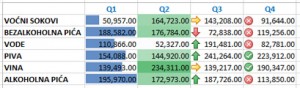 Zatim slede tri još grupe opcija za uslovno formatiranje: trake (Data Bars), skale boja (Color Scales) i skupovi ikona (Icon Sets). One se razlikuju od prve dve grupe po tome što se uvek odnose na sve ćelije odabranog skupa. Data Bars opcije omogućavaju da za odabrane ćelije kreiramo mini grafikone, prikazane u vidu traka, koji će se pojaviti u pozadini svake ćelije. Za njih možemo da odredimo boju i stil popunjavanja. Color Scales grupa opcija omogućava da obojimo pozadinu ćeija na bazi zadatog kriterijuma, što ukazuje na rast ili opadanje vrednosti prema bojama koju pozadine ćelija imaju. Icons Sets grupa opcija pomaže nam da prikažemo trendove promene vrednosti ćelija pomoću ikonica koje će se pojaviti levo od vrednosti.
Zatim slede tri još grupe opcija za uslovno formatiranje: trake (Data Bars), skale boja (Color Scales) i skupovi ikona (Icon Sets). One se razlikuju od prve dve grupe po tome što se uvek odnose na sve ćelije odabranog skupa. Data Bars opcije omogućavaju da za odabrane ćelije kreiramo mini grafikone, prikazane u vidu traka, koji će se pojaviti u pozadini svake ćelije. Za njih možemo da odredimo boju i stil popunjavanja. Color Scales grupa opcija omogućava da obojimo pozadinu ćeija na bazi zadatog kriterijuma, što ukazuje na rast ili opadanje vrednosti prema bojama koju pozadine ćelija imaju. Icons Sets grupa opcija pomaže nam da prikažemo trendove promene vrednosti ćelija pomoću ikonica koje će se pojaviti levo od vrednosti.
Svaka od pomenutih grupa opcija za uslovno formatiranje ima pri dnu opciju More Rules. Odabirom ove opcije se ulazi u meni u kome se detaljno mogu zadati parametri za uslovno formatiranje.
